HV-PCI 6. Video digitalizáló kártya
|
|
|
- Zsuzsanna Veres
- 8 évvel ezelőtt
- Látták:
Átírás
1 HV-PCI 6 Video digitalizáló kártya - 1 -
2 TARTALOMJEGYZÉK 1. BEVEZETÉS 2. MI TALÁLHATÓ A CSOMAGBAN? 3. ÁLTALÁNOS ISMERTETŐ 4. HARDVERES KONFIGURÁLÁS 5. SZOFTVERES KONFIGURÁLÁS 6. LICENC FELTÉTELEK 7. GARANCIÁLIS FELTÉTELEK - 2 -
3 1. BEVEZETÉS FONTOS TÁJÉKOZTATÓ! A HV-PCI6 videokártya teljesítményét csak megfelelő erőforrással rendelkező PC-vel használhatjuk ki. Legalább PENTIUM 166 TX alaplapot, 32Mbyte DRAM memóriát és 1Mbyte szabad területű HDD-t használjunk! Ennél kisebb teljesítményű PC-n nem garantáljuk a HV- PCI6 kártya korrekt működését! Az Ön által megvásárolt HV-PCI6 videodigitalizáló (grabber) kártya lehetővé teszi különböző forrásokból (kamera, képmagnó) származó szabványos (CVBS, S-Video) analóg videojelek digitálissá alakítását és bevitelét IBM PC kompatibilis, PCI buszos alaplappal rendelkező személyi számítógépbe. A HV-PCI6 több rendkívül összetett integrált áramkört is tartalmaz, azonban a kártya normál használata nem jelenthet gondot, hiszen a kártya használatát cégünk több módon is támogatja: A legfontosabb meghajtó programokat mellékeljük, amelynek segítségével a kártyánk a legismertebb operációs rendszerekből kereskedelmi programok segítségével kezelhető (pl. Video for Windows, Twain felületet kezelő programok). Programtámogatást adunk a kártyát közvetlenül elérő, szoftvereket írni szándékozó fejlesztőknek (a CD mellékleten található adatlapokkal, példa forrásokkal, javasolt szakirodalmmal). Ügyfeleink részére cégünk hardveres, szoftveres szakemberei -előre egyeztetett időpontbantanácsadással készséggel állnak rendelkezésükre. Cégünk a HV-PCI6 kártyához folyamatos fejleszt szabadon felhasználható driver és utility programokat, amelyek díjmentesen állnak partnereink rendelkezésére. FONTOS TÁJÉKOZTATÓ! A kártya hardveres és szoftveres működésével kapcsolatos kérdéseiket, ügyfeleink korrektebb kiszolgálása érdekében, kérjük faxon vagy formájában részünkre eljuttatni. Szívesen fogadjuk szakmai kérdéseiket, de örömmel vennénk, ha tanácsaikkal, ötleteikkel, véleményükkel is segítenék fejlesztő munkánkat
4 2. MI TALÁLHATÓ A CSOMAGBAN? HV-PCI6 HASZNÁLATI ÚTMUTATÓ TÍPUSVÁLASZTÉK A HV-PCI6 videodigitalizáló kártyát több szintű kiépítésű változatban gyártjuk. 1 Az alábbi táblázatban összefoglaljuk a rendelkezésre álló típusokat. Értelemszerűen a megfelelő típusok egymással kombinálhatók. HV-PCI6/S HV-PCI6/N HV-PCI6/I HV-PCI6/E HV-PCI6/J HV-PCI6/R HV-PCI6/S STANDARD NORMAL INDUSTRIAL ENCODER JPEG RGB SOUND 1 db SVHS csatlakozó + 3 BNC az alaplapon D25-ön keresztül minden bemenet és a TESZT analóg kimenet elérhető 4 db BNC csatlakozó az alaplapon D25-ön keresztül minden bemenet és a TESZT analóg kimenet elérhető A kártyán telepített WATCH-DOG, HARDVER-KULCS funkció és I2C kimenet A kártyán telepített video-encoder IC (SAA7187) A kártyára dugható real-time be/ki tömörítő hardver (JPEG) A kártyára dugható RGB jelek fogadására alkalmas bemenet A kártyára dugható hangfunkcióval ellátott változat SZOFTVERTÁMOGATÁS A HV-PCI6 video-digitalizáló kártya installációjának és használatának megkönnyítése érdekében az alábbi szoftver modulokat mellékeljük a felhasználói csomagba: 2 Windows NT driver Windows 95 driver Windows 3.1 (Win32s) driver DOS DPMI32 driver Twain adatforrás Video for Windows driver Példaprogramok 1 A /E, /J, /R, /S hardver modulokra első negyedévétől fogadunk el megrendeléseket. 2 A megjelölt szoftver modulokat január végétől díjmentesen biztosítjuk régi és új partnereink részére
5 3. ÁLTALÁNOS ISMERTETŐ A HV-PCI6 videodigitalizáló (framegrabber) kártya 6 darab kompozit videojel (CVBS) vagy 3 darab világosság- (Y) és színjel (C) páros fogadására képes. A kártya a PAL, SECAM és az NTSC szabványnak megfelelő videojeleket is feldolgozza. Az aktuális bemenet szoftver segítségével kerül kiválasztásra. A digitalizálás sebessége maximálisan 25 teljes kép másodpercenként, míg a legjobb felbontás 768*576 (NTSC jel esetén 30 kép és 640*480). A kártya három féle üzemmódban dolgozhat. Az egyikben csak szürke árnyalatokat (fekete-fehér) tartalmaz a digitalizált kép (8 bit grayscale üzemmód), ami képpontonként 8 bitet jelent. A másikban színkülönbségi jelek tartalmazzák a színinformációt, illetve egy világosságjel a világosságinformációt (16 bit YUV üzemmód). A harmadikban három 8 bites színösszetevőt használunk képpontonként (24 bit RGB üzemmód). Lehetőség van egy ellenőrző monitor csatlakoztatására amelyen nyomon követhető az aktuális csatornára kapcsolt videojel. A legfontosabb meghajtó programokat mellékeljük, amelynek segítségével a kártyánk a legismertebb operációs rendszerekből kereskedelmi programok segítségével kezelhető. Fontosabb driverek: Windows NT-hez Windows 95-höz Twain32-hez (Win95 és WinNT alatt) Video for Windows (WinNT alatt) Több program biztosítja a kártya együttműködését DPMI32-vel, Windows 3.1-gyel (Win32s segítségével). Fejlesztők számára programtámogatást biztosítunk (részletesebb információ az 5. fejezetben)
6 4. HARDVERES KONFIGURÁLÁS HV-PCI6 HASZNÁLATI ÚTMUTATÓ A kártyán elhelyezett digitalizáló IC-nek hat jelbemenete van (AIN 21,22,31,32,41,42). Ezek a jelbemenetek használhatók egyenként vagy párosával attól függően hogy kompozit videojelekkel (CVBS), vagy külön világosság- (Y) és színjelekkel (C) dolgozunk. A bemenetek a következő csoportosítás szerint használhatók ki: Üzemmód CVBS SVHS (Y+C) 0 AIN21 1 AIN22 2 AIN31 3 AIN32 4 AIN41 5 AIN42 6 AIN21+AIN42 7 AIN31+AIN22 8 AIN41+AIN32 A kártya jelcsatlakozóinak és az IC be- illetve kimeneteinek összerendelése jumperek segítségével lehetséges. A kártyára szerelt csatlakozók kiépítése a kártya típusától függ. A *- gal megjelölt SVHS csatlakozó HV-PCI6/S típus esetén, míg a **-gal megjelölt BNC0 csatlakozó HV-PCI6/N típus esetén kerül beültetésre. Az ábrán látható hogy pl.: az SVHS csatlakozó használatakor az Y jel a digitalizáló IC AIN41, a C jel annak AIN32 bemenetére kerül (JP1, JP2 jumperek az 1-es pozícióba helyezve biztosítják az összeköttetést)
7 Ilyenkor az IC a fenti táblázat adatai alapján a 8-as üzemmódban dolgozik. A BNC1 csatlakozó az AIN42 IC bemenetre kapcsolódik (JP3 az 1-es pozícióban), azaz a fenti táblázat alapján az 5-ös üzemmódban kompozit videojelet vagy a 6-os üzemmódban színjelet /C/ vihetünk be BNC1-en (az utóbbi esetben a világosságjelet /Y/ AIN21 fogadja). BNC3 használható kompozit videojel kimenetként is. Ekkor JP6 jumper 2-es és 3-mas tüskéit kell rövidrezárni. BNC3-ra csatlakoztatott kompozit videojelet fogadó monitoron megjeleníthető a digitalizálásra éppen kiválasztott csatorna jele. Az ábrán ***-gal megjelölt encoder IC csak HV-PCI6/E típus esetében kerül beültetésre. Az IC kompozit videojelet és különálló Y és C jeleket is előállít. Az előbbi esetben BNC3 csatlakozót foglalja el a kimenőjel (JP9 jumper 2-es és 3-mas, illetve JP6 jumper 1-es és 2-es tüskéjének rövidzárása esetén), az utóbbi esetben a kimenő Y jel BNC2-re (JP4 2-es és 3-mas tüskéjének rövidzárása esetén), illetve a kimenő C jel BNC3-ra (JP9 jumper 1-es és 2-es, illetve JP6 jumper 1- es és 2-es tüskéjének rövidzárása esetén) kerül. A jumperek alapbeállítása esetén (HV-PCI6/N esetén minden jumper az 1-es pozícióban) a szoftverből állítható kameraszám a következőképpen van összerendelve az egyes csatlakozókkal: Kameraszám IC bemenet Üzemmód Csatlakozó 0 AIN41/AIN32 8 SVHS 1 AIN42 5 BNC1 2 AIN31 2 BNC2 3 AIN22 1 BNC3 4 AIN21 0 BNC0,ha nincs SVHS 5 AIN AIN AIN31/AIN AIN21/AIN
8 A BNC és SVHS csatlakozókon egyszerre nem férhető hozzá mindegyik IC jelbemenet illetve jelkimenet. A kártyán ezért található egy 26 pólusú (CON1 pozíciószámú) csatlakozó amellyel minden jelbemenet és jelkimenet elérhető. A csatlakozó lábkiosztása a következő táblázatban látható: JEL (vagy láb) LÁBSZÁM JEL (vagy láb) LÁBSZÁM AIN42 1 GND 14 AIN41 2 GND 15 AIN32 3 GND 16 AIN31 4 GND 17 AIN22 5 GND 18 AIN21 6 GND 19 N.C.* 7 ENCCVBS** 20 ENCY** 8 ENCC** 21 JP3/3.tüske* 9 SCLB* 22 JP1/3.tüske* 10 SDAB* 23 JP2/3.tüske* 11 AOUT 24 +5V* 12 GND V* 13-12V* 26 A **-gal jelölt jelek csak HV-PCI6/E típusú kártya esetén léteznek. A csatlakozó *-gal jelölt pontjait célszerű szabadon hagyni
9 5. SZOFTVERES KONFIGURÁLÁS A kártyához mellékelt adathordozón található programok elhelyezkedése a következő: \DOS \DOS\DPMI32 \DOS\WIN32S \NT \NT\SAMPLE \NT\VFWSAMP \WIN95 \TWAIN32 DOS alatti programok DOS DPMI32 alatti programok Windows 3.1+Win32s alatti programok Windows NT driverek Windows NT alatt működő példaprogram Video for Windows alkalmazások Windows 95 driver Twain32 adatforrás A Windows NT alatti driver installálása a következőképpen történik: 1. Indítsuk el a ControlPanelt-t (Start/Settings/ControlPanel) 2. Indítsuk el a multimédia beállításokat (Multimedia) 3. Válasszuk a Devices/Video Capture Devices pontot (Devices tab/video Capture Devices) 4. Mondjuk azt, hogy "Add..." 5. Válasszuk az "Unlisted or updated driver"-t 6. Mondjuk meg a \NT könyvtár helyét (Pl.: a:\nt) 7. Nyomjunk OK-t 8. A driver installálása után lehet hogy a rendszert újra kell indítani. (Az aktuális memóriakiosztástól függően) A driver installálása után működni fog a példaprogram, valamint a Video for Windows-t kezelő alkalmazások. A driver elinduláskor lefoglal egy speciális memóriaterületet ahová a kártya a képet be fogja tenni. Ez a terület egy nagyjából 1.5 MByte-os fizikailag összefüggő rész a memóriában. Mivel a Windows elindulása után a memória egyre jobban töredezett ezért lehet, hogy installáláskor a rendszert újra kell indítani. A memóriaméretet a Windows NT alatt a Control Panel-ben található programmal lehet átálltani. A Control Panel/ Devices alatt a driver neve HexSAA7146. Itt beállítható, hogy Boot vagy Automatic induljon. Azokon a gépeken ahol legalább 48 Mbyte - 9 -
10 memória van és nincsen semmilyen speciális szoftver installálva ott megfelelő az automatic indulási paraméter is. A Windows 95 alatti driver installálása: 1. A kártya behelyezése után a Win95 automatikusan detektálja a kártyát. Ekkor válasszuk a teleptés kihagyását. 2. A rendszerbeálltásoknál mundjunk új hardver hozzáadását, majd válaszuk a nem keresi automatikusan opciót, majd adjuk meg azt a könyvtárat ahol a hex7146.vxd található az installációs csomagban. 3. A felinstallálás után a rendszer hardverhibát jelez minden esetben, de ez a kártya működését nem befolyásolja. A kártya működését pl. a digcard.exe programmal ellenőrizhetjük A Twain32 adatforrás installálása: 1. A hex7146.ds file-t a windows\twain_32 könyvtárba kell másolni. Feltételek: A kártya használata DOS DPMI32-vel: -Installált DOS DPMI32 -VBE 2.0 kompatibilis VGA kártya -16 bites 640*480, 800*600 vagy 1024*768-as VGA felbontás -Elindított digalloc.exe -Fordításhoz Borland C/C és Borland DOS Power Pack vagy azzal kompatibilis A driver működéséhez az elindítás előtt le kell foglalni a digitalizáláshoz szükséges lineáris DMA memóriát. Erre szolgál a digalloc program. Feltételek: A kártya használata Win32s-sel: -Installált DOS, Windows 3.1, Win32s -Nem indexelt VGA felbontás az overlay esetén -A Windows előtt elindított digalloc.exe -Fordításhoz Borland C/C vagy azzal kompatibilis
11 Részletesebb installálási információk a mellékelt adathordozón találhatók. HV-PCI6 HASZNÁLATI ÚTMUTATÓ Programozási felület A programozási felülethez a SAA7146.H kell, amiben megvan a kapcsolódás a saa7146.dll-hez. A programozási felületet szemlélteti a kártyához adott digcard.exe példaprogram. (A program demonstrációs célokat szolgál. Az összes forrás szabadon felhasználható, de a változtatás jogát fenntartjuk.) A digcard.exe A digcard példaprogram három fő részből áll: saa7146.dll: Ez a digitalizáló kártya driver-ét kezelő modul gtclow.dll: Ez a modul alacsonyszintű programozási részeket tartalmaz mint például a szemaforok és thread-ek. digcard.exe: Ez maga a program A digcard program lefordításához Microsoft Visual C szükséges. A project-ek használatához a legcélszerűbb a forrásokat az s:\gtc könyvtárba másolni, így a projectekben lévő könyvtárbeállítások automatikusan helyesek lesznek. A fordító a kimeneti állományokat az o:\digcard könyvtár alá próbálja meg létrehozni. A digcard.exe felépítése A digcard program egy teljesen közönséges Win32-es programozói felületen megírt program. A digitalizálást úgy végzi, hogy a főprogram mellet elindít egy thread-et ami azzal a sebességgel készíti a képeket (ha kell) amilyen sebességgel a program a képernyőt frissíteni tudja, tehát a kép megjelenítése triggereli a következő kép készítését. A digitalizáló thread a dcthread.cpp-ben található meg. Az ablakkezelők és dialóguskezelők valamint az egyéb beállítást végző részek a digcard.cpp-ben vannak. Az yuv2rgb.cpp-ben egy konvertáló rutin található amely az YUV 4:2:2 képből RGB24-es képet csinál. A program működése a forrásból könnyen megérthető. A saa7146.dll A Dll funkcióinak leírása a mellékelt saa7146.hlp súgófájlban található meg
12 6. LICENC FELTÉTELEK Végfelhasználói licence szerződés HEXIUM szoftverre FONTOS - FIGYELMESEN OLVASSA EL! A jelen HEXIUM Végfelhasználói Licencszerzõdés ("HVL") Ön (mint magánszemély vagy gazdasági szervezet) és a HEXIUM Kft között létrejött jogilag kötelezõ megállapodás a fent megnevezett szoftvertermékre, amely magában foglalja a számítógépes szoftvert, ezen felül magában foglalhatja a kapcsolódó adathordozókat, nyomtatott anyagokat, és az "online" vagy elektronikus dokumentációt is (továbbiakban: SZOFTVERTERMÉK ). A SZOFTVERTERMÉK telepítésével, másolásával, illetve bármiféle egyéb módon történõ használatával Ön kötelezõ érvénnyel vállalja a jelen HVL feltételeit. Amennyiben jelen HVL feltételeit nem fogadja el magára nézve kötelezõnek, nem telepítheti vagy használhatja a SZOFTVERTERMÉKET; ugyanakkor visszajuttathatja azt a vásárlás helyére a teljes vételár visszatérítése érdekében. Hexium SZOFTVERTERMÉK LICENC A SZOFTVERTERMÉK a szerzõi jog és nemzetközi szerzõi jogi egyezmények, valamint egyéb, a szellemi tulajdonra vonatkozó jogszabályok és nemzetközi egyezmények védelme alatt áll. A jelen licencszerzõdéssel a SZOFTVERTERMÉK használatát engedélyezzük, de tulajdonát nem ruházzuk át. EGYEDI AZONOSÍTÓ A jelen dokumentációban szereplõ szoftver egyedi azonosítója: A licence terjedelme Jelen HVL az alábbi jogokat biztosítja Önnek: Alkalmazás Szoftver Ön jogosult a SZOFTVERTERMÉKNEK, illetve annak ugyanazon operációs rendszerre készült bármely korábbi verziójának egy példányát egyetlen számtógépre telepíteni és használni. Azon számítógép elsődleges felhasználója, amelyre a SZOFTVERTERMÉKET telepítették, jogosult a SZOFTVERTERMÉKBŐL hordozható számítógépen történt saját kizárólagos használatára egyetlen másolatot készíteni. Tárolás/Hálózati felhasználás Ön arra is jogosult, hogy a SZOFTVERTERMÉK egy példányát egy olyan adattároló egységen, például hálózati kiszolgálón tárolja, vagy arra telepítse, amelyet kizárólag arra használ, hogy a SZOFTVERTERMÉKET a belső hálózaton keresztül más számítógépeire telepítse vagy azon futtassa. Ebben az esetben azonban minden egyes olyan számítógéphez, amelyre a SZOFTVERTERMÉKET telepíti vagy futtatja, külön licencet kell beszerznie és azt az adott géphez kell hozzárendelnie. A SZOFTVERTERMÉK licence nem osztható meg, és nem használható egyidejűleg különböző számítógépekre
13 Licenccsomag Amennyiben jelen HVL-t egy Hexium Licenccsomag részeként szerezte be, Ön jogosult a SZOFTVERTERMÉK számítógépes szoltver részéről a jelen HVL nyomtatott példányán meghatározott számú további másolatot készíteni, és az egyes másolatokat a fentiekben leírt módon használni. Ön arra is jogosult, hogy megfelelő számú másolatot készítsen hordozható számítógépen a fentiekben leírt módon való használatra. Egyéb jogok és korlátozások "Not for Resale" Szoftver Ha a SZOFTVERTERMÉKEN a "Not for Resale" ("Nem viszonteladásra") vagy az "NFR" felirat olvasható, akkor jelen HVL egyéb rendelkezései ellenére, a SZOFTVERTERMÉKET Ön nem adhatja el újra, illetve semmilyen más módon nem értékesítheti. A visszafordításra, visszafejtésre és a belső felépítés elemzésére vonatkozó korlátozások A SZOFTVERTERMÉKET tilos visszafordítani, visszafejteni, belső felépítését elemezni, kivéve, ha az alkalmazandó magyar jogszabályok kifejezetten kizárják, illetve korlátozzák a fenti tiltás alkalmazását. Az alkotóelemek elkülönítése A licenc a SZOFTVERTERMÉKRE mint egységes termékre érvényes, annak alkotóelemei nem különíthetőek el egynél több számítógépen történő alkalmazás céljából. Bérbeadás A SZOFTVERTERMÉKET nem veheti, illetve nem adhatja kölcsönbe, bérbe, lízingbe, haszonbérbe vagy haszonkölcsönbe. Terméktámogatás A Hexium Kft a SZOFTVERTERMÉKHEZ kapcsolódó terméktámogatást biztosíthat az Ön részére (a továbbiakban: "Terméktámogatás"). Minden kiegészítő szoftverkód, amelyet a Hexium Kft a Terméktámogatás részeként bocsát az Ön rendelkezésére, a SZOFTVERTERMÉK részének tekintendő, és a jelen HVL előírásainak és korlátozásainak hatálya alá esik. A Terméktámogatás részeként az Ön által a Hexium Kft rendelkezésére bocsátott műszaki információkat a Hexium Kft külön megállapodás hiányában üzleti céljaira felhasználhatja, ideértve a terméktámogatás és fejlesztés céljára szolgáló felhasználást is. Az ilyen műszaki információkat a Hexium Kft olyan formában nem fogja felhasználni, hogy abból az Ön személyére következtetni lehessen. Szoftver átruházása Ön jogosult a jelen HVL alapján Önt megillető összes jogot másra végleges jelleggel átruházni, feltéve, ha az átruházás során átadja a SZOFTVERTERMÉK összes másolatát, a SZOFTVERTERMÉK egészét (beleértve az összes alkotóelemet, a hordozónyagokat, a nyomtatott anyagokat, az összes frissítést, a jelen HVL-t, és ha van ilyen, a Származási Bizonyítványt), és ha az átvevő elfogadja jelen HVL feltételeit. Amennyiben a SZOFTVERTERMÉK frissítés, a SZOFTVERTERMÉK összes előző változatát köteles az átruházáskor átadni. Megszűnés Egyéb jogokra vonatkozó jogfenntartás mellett a Hexium Kft a jelen HVL-t visszavonhatja, amennyiben Ön a jelen HVL-ben foglalt feltételeket és rendelkezéseket megszegi. Ebben az esetben Ön köteles megsemmisíteni a SZOFTVERTERMÉK összes másolatát és alkotóelemét. Frissítések Amennyiben a SZOFTVERTERMÉK megjelölése upgrade (frissítés), a SZOFTVERTERMÉK használatához megfelelő licenccel rendelkező, a Hexium Kft által frissítésre (upgrade-re) jogosult elismert termékkel kell rendelkeznie. Amennyiben a SZOFTVERTERMÉK megjelölése frissítés (upgrade), az felváltja (lecseréli) és/vagy kiegészíti azt a terméket, amely a frissítés (upgrade) alapjául szolgált. Az eredményül kapott frissített terméket csak jelen HVL előírásainak megfelelően használhatja. Amennyiben a SZOFTVERTERMÉK az Ön által korábban egységes termékként licencbe vett szoftvercsomag egyik elemének frissítése, a SZOFTVERTERMÉKET kizárólag az egységes progrmcsomag részeként használhatja illetve ruházhatja át, és egynél több számítógépen való alkalmazásra nem különítheti el. Szerzői jog A SZOFTVERTERMÉKNEK (ideértve többek között a SZOFTVERTERMÉKBE beépített képeket, fényképeket, animációt, video-és hangfelvételeket, zenét, szöveget és mini-applikációkat), az összes írásos dokumentációnak, a SZOFTVERTERMÉK összes másolatának a tulajdonosi és szerzői joga a Hexiumot vagy a Hexium szállítóit illeti meg. A SZOFTVERTERMÉKET a szerzői jog és nemzetközi szerzői jogi egyezmények
14 védik. Ezért a SZOFTVERTERMÉKET bármilyen más szerzői jog által védett anyaghoz hasonlóan kell kezelnie, azzal a kitétellel, hogy a SZOFTVERTERMÉKET egyetlen számítógépre telepítheti, amennyiben az eredeti példányt kizárólag biztonsági másolás, illetve tárolás céljából őrzi meg. A SZOFTVERTERMÉKHEZ tartozó nyomtatott anyagokat nem másolhatja le. Szoftver kétféle adathordozón A SZOFTVERTERMÉKET egyszerre több típusú adathordozón is megkaphatja. Tekintet nélkül a kapott adathordozó típusára és méretére, Ön csak az Ön számítógépén alkalmazható egyik fajta adathordozót használhatja. A másik adathordozót nem használhatja másik számítógépen, illetve nem telepítheti arra. A másik adathordozót nem veheti, illetve adhatja kölcsön, bérbe, haszonbérbe vagy haszonkölcsönbe, illetve semmilyen más módon nem ruházhatja át, kivéve ha erre a SZOFTVERTERMÉK végleges átruházása keretében kerül sor (ennek feltételeit lásd fentebb). Korlátozott garanciavállalás Korlátozott garancia A Hexium Kft garanciát vállal arra, hogy: (a) a SZOFTVER az átvételt követő egy éven keresztül alapvetően a mellékelt termékhasználati dokumentációban foglaltaknak megfelelően fog működni, valamint (b) minden a SZOFTVERT kiegészítő Hexium Kft által szállított hardver az átvételt követő egy éven belül rendeltetésszerű használat mellett mentes marad minden, a felhasznált anyaggal vagy készítéssel kapcsolatos meghibásodástól. A SZOFTVERREL, illetve a hardverrel kapcsolatos bármilyen vélelmezett garancia időtartama maximálisan 1 év. A Hexium Kft kizárja minden egyéb jellegű garancia vállalását. Ezen korlátozott garancia alapján Önt a hatályos jogszabályokban meghatározott jogok illetik meg. Vásárlói jogorvoslatok A Hexium Kft maximális garanciavállalása és az Ön kizárólagos jogorvoslati lehetősége - a Hexium Kft választásának megfelelően - az alábbiakra terjed ki: (a) a befizetett vételár visszatérítése vagy (b) a Hexium Kft Korlátozott Garanciája alapján az Önnek adott számlával együtt a Hexium Kft-nek visszajutatott SZOFTVER vagy hardver kicserélése vagy kijavítása. Jelen Korlátozott Garancia érvényét veszíti, amennyiben a SZOFTVER vagy a hardver hibája balesetből vagy nem a rendeltetésszerű, illetve nem az előrásoknak megfelelő használatból ered. A reklamációs csere során adott SZOFTVERRE vonatkozó garancia az eredeti garanciából fennmaradó időtamra, - illetve ha ez kevesebb, mint 30 nap - akkor 30 napra áll fenn. Az okozott károkért való felelősség kizárása A HEXIUM KFT ÉS SZÁLLÍTÓI SEMMIKÉPPEN NEM VÁLLALNAK FELELŐSSÉGET EGYÉB OLYAN KÁRÉRT (IDEÉRTVE, DE NEM KIZÁRVA AZ ÜZLETI HASZON ELMARADÁSA, AZ ÜZLETI TEVÉKENYSÉG FÉLBESZAKADÁSA, ÜZLETI INFORMÁCIÓK ELVESZÍTÉSE KÁRESETEIT VAGY EGYÉB ANYAGI VESZTESÉGEKBŐL FAKADÓ KÁROKAT), AMELY EZEN HEXIUM TERMÉK HASZNÁLATÁBÓL VAGY NEM HASZNÁLHATÓSÁGÁBÓL ERED, MÉG ABBAN AZ ESETBEN SEM, HA A HEXIUM KFT-T TÁJÉKOZATTÁK AZ ILYEN KÁROK BEKÖVETKEZTÉNEK LEHETŐSÉGÉRŐL. A HEXIUM KFT JELEN SZERZŐDÉSÉNEK BÁRMELY PONTJA ALAPJÁN FENNÁLLÓ FELELŐSSÉGE MINDEN ESETBEN LEGFELJEBB AZ ÖN ÁLTAL A SZOFTVERÉRT FIZETETT ÖSSZEGHATÁRIG TERJED KI
15 7. GARANCIÁLIS FELTÉTELEK HV-PCI6 HASZNÁLATI ÚTMUTATÓ A hardver egységre 24 hónap telephelyünkön érvényesíthető garanciát vállalunk
PeTitan Informatika Bt. SZOFTVERTERMÉKEINEK HASZNÁLATÁHOZ
 VÉGFELHASZNÁLÓI LICENCSZERZŐDÉS a PeTitan Informatika Bt. SZOFTVERTERMÉKEINEK HASZNÁLATÁHOZ FONTOS - OLVASSA EL FIGYELMESEN! A jelen Végfelhasználói Licencszerződés egy jogilag kötelező szerződés Ön (mint
VÉGFELHASZNÁLÓI LICENCSZERZŐDÉS a PeTitan Informatika Bt. SZOFTVERTERMÉKEINEK HASZNÁLATÁHOZ FONTOS - OLVASSA EL FIGYELMESEN! A jelen Végfelhasználói Licencszerződés egy jogilag kötelező szerződés Ön (mint
A HV-PCI6 VIDEODIGITALIZÁLÓ KÁRTYA ÉS ALKALMAZÁSAI (HV-PCI6 Video Digitizing Card and its Applications)
 A HV-PCI6 VIDEODIGITALIZÁLÓ KÁRTYA ÉS ALKALMAZÁSAI (HV-PCI6 Video Digitizing Card and its Applications) Ladányi Zoltán, Ladányi Péter, Máthé József, Nagy Ferenc, Nagy Tamás, Patkó Tamás Hexium Műszaki
A HV-PCI6 VIDEODIGITALIZÁLÓ KÁRTYA ÉS ALKALMAZÁSAI (HV-PCI6 Video Digitizing Card and its Applications) Ladányi Zoltán, Ladányi Péter, Máthé József, Nagy Ferenc, Nagy Tamás, Patkó Tamás Hexium Műszaki
Végfelhasználói licencszerződés
 Végfelhasználói licencszerződés A jelen Végfelhasználói licencszerződés Ön (mint természetes vagy nem természetes személy, továbbiakban: Felhasználó) és a Magyar Nemzeti Bank (1054 Budapest, Szabadság
Végfelhasználói licencszerződés A jelen Végfelhasználói licencszerződés Ön (mint természetes vagy nem természetes személy, továbbiakban: Felhasználó) és a Magyar Nemzeti Bank (1054 Budapest, Szabadság
ÖRÖKMÉCS. Könyvkiadó, Informatikai, Szolgáltató és Szervező Bt. A Matthaeus Standard plébániai számítógépes program 2.
 ÖRÖKMÉCS Könyvkiadó, Informatikai, Szolgáltató és Szervező Bt. A Matthaeus Standard plébániai számítógépes program 2.0-s verziójához 1 Telepítési útmutató Örökmécs Kiadó, Informatikai, Szervező és Szolgáltató
ÖRÖKMÉCS Könyvkiadó, Informatikai, Szolgáltató és Szervező Bt. A Matthaeus Standard plébániai számítógépes program 2.0-s verziójához 1 Telepítési útmutató Örökmécs Kiadó, Informatikai, Szervező és Szolgáltató
Végfelhasználói licenc szerződés ELLA ibanq
 Cégnév: ELLA Első Lakáshitel Kereskedelmi Bank zrt. Székhely: 1067 Budapest, Csengery utca 31. Telefon: +36 1 465 65 65 +36 1 801 35 65 Fax: +36 1 465 65 99 Cg. szám: Fővárosi Bíróság 01-10-045097 Adószám:
Cégnév: ELLA Első Lakáshitel Kereskedelmi Bank zrt. Székhely: 1067 Budapest, Csengery utca 31. Telefon: +36 1 465 65 65 +36 1 801 35 65 Fax: +36 1 465 65 99 Cg. szám: Fővárosi Bíróság 01-10-045097 Adószám:
1. Fejezet Hardver Installálás
 1. Fejezet Hardver Installálás Az egyes kártyák és az opcionálisan használható kiegészítők különbözősége miatti egyes hardverkiépítések eltérhetnek egymástól. Ez a fejezet segít minden egyes Geovision
1. Fejezet Hardver Installálás Az egyes kártyák és az opcionálisan használható kiegészítők különbözősége miatti egyes hardverkiépítések eltérhetnek egymástól. Ez a fejezet segít minden egyes Geovision
VÉGFELHASZNÁLÓI LICENC SZERZŐDÉS AZ F-PROT ANTIVÍRUS - HOZ
 VÉGFELHASZNÁLÓI LICENC SZERZŐDÉS AZ F-PROT ANTIVÍRUS - HOZ Ez egy kötelező érvényű -, törvényes szerződés a végfelhasználó ( licenc hasznosító ) és a Frisk Software International ( FSI ) között az F-Prot
VÉGFELHASZNÁLÓI LICENC SZERZŐDÉS AZ F-PROT ANTIVÍRUS - HOZ Ez egy kötelező érvényű -, törvényes szerződés a végfelhasználó ( licenc hasznosító ) és a Frisk Software International ( FSI ) között az F-Prot
EW1051 USB Smart kártya olvasó
 EW1051 USB Smart kártya olvasó 2 MAGYAR EW1051 USB Smart kártya olvasó Tartalomjegyzék 1.0 Bevezetés... 2 1.1 Funkciók és jellemzők... 2 1.2 A csomag tartalma... 2 2.0 EW1051 telepítése Windows 2000 és
EW1051 USB Smart kártya olvasó 2 MAGYAR EW1051 USB Smart kártya olvasó Tartalomjegyzék 1.0 Bevezetés... 2 1.1 Funkciók és jellemzők... 2 1.2 A csomag tartalma... 2 2.0 EW1051 telepítése Windows 2000 és
Általános Szerződési Feltételek
 Általános Szerződési Feltételek Szoftver vásárlási feltételek 1. A Panda Számlázó szoftvert letöltötte és minden funkcióját kipróbálta. 2. Regisztrácó előtt tudomásul vette a szoftver licenc szerződést.
Általános Szerződési Feltételek Szoftver vásárlási feltételek 1. A Panda Számlázó szoftvert letöltötte és minden funkcióját kipróbálta. 2. Regisztrácó előtt tudomásul vette a szoftver licenc szerződést.
EM4028 PCI 10/100/1000 MBPS HÁLÓZATI ADAPTER
 EM4028 PCI 10/100/1000 MBPS HÁLÓZATI ADAPTER 2 MAGYAR EM4028 - PCI 10/100/1000 MBPS HÁLÓZATI ADAPTER Tartalomjegyzék 1.0 Bevezetés... 2 1.1 A csomag tartalma... 2 1.2 Mielőtt elkezdené... 2 2.0 A hardver
EM4028 PCI 10/100/1000 MBPS HÁLÓZATI ADAPTER 2 MAGYAR EM4028 - PCI 10/100/1000 MBPS HÁLÓZATI ADAPTER Tartalomjegyzék 1.0 Bevezetés... 2 1.1 A csomag tartalma... 2 1.2 Mielőtt elkezdené... 2 2.0 A hardver
Bluetooth párosítás. Felhasználói útmutató
 Bluetooth párosítás Felhasználói útmutató Copyright 2012 Hewlett-Packard Development Company, L.P. A Microsoft, a Windows és a Windows Vista a Microsoft Corporation az Egyesült Államokban bejegyzett védjegyei.
Bluetooth párosítás Felhasználói útmutató Copyright 2012 Hewlett-Packard Development Company, L.P. A Microsoft, a Windows és a Windows Vista a Microsoft Corporation az Egyesült Államokban bejegyzett védjegyei.
Telepítési útmutató a Solid Edge ST7-es verziójához Solid Edge
 Telepítési útmutató a Solid Edge ST7-es verziójához Solid Edge Tartalomjegyzék Bevezetés 2 Szükséges hardver és szoftver konfiguráció 3 Testreszabások lementése előző Solid Edge verzióból 4 Előző Solid
Telepítési útmutató a Solid Edge ST7-es verziójához Solid Edge Tartalomjegyzék Bevezetés 2 Szükséges hardver és szoftver konfiguráció 3 Testreszabások lementése előző Solid Edge verzióból 4 Előző Solid
Digitális fényképezőgép Szoftver útmutató
 EPSON Digitális fényképezőgép / Digitális fényképezőgép Szoftver útmutató Minden jog fenntartva. Jelen kézikönyv a SEIKO EPSON CORPORATION előzetes írásbeli engedélye nélkül sem részben sem egészben nem
EPSON Digitális fényképezőgép / Digitális fényképezőgép Szoftver útmutató Minden jog fenntartva. Jelen kézikönyv a SEIKO EPSON CORPORATION előzetes írásbeli engedélye nélkül sem részben sem egészben nem
SDX Professional 1.0 Telepítési leírás
 SDX Professional 1.0 Telepítési leírás Készült: 2003. július 21. Utolsó módosítás időpontja: 2004. szeptember 22. E-Group Magyarország Rt. Tartalomjegyzék 1. Bevezetés...3 2. Hardver és szoftver követelmények...3
SDX Professional 1.0 Telepítési leírás Készült: 2003. július 21. Utolsó módosítás időpontja: 2004. szeptember 22. E-Group Magyarország Rt. Tartalomjegyzék 1. Bevezetés...3 2. Hardver és szoftver követelmények...3
Bluetooth párosítás. Felhasználói útmutató
 Bluetooth párosítás Felhasználói útmutató Copyright 2012, 2016 HP Development Company, L.P. A Microsoft, a Windows és a Windows Vista a Microsoft Corporation az Egyesült Államokban bejegyzett védjegyei.
Bluetooth párosítás Felhasználói útmutató Copyright 2012, 2016 HP Development Company, L.P. A Microsoft, a Windows és a Windows Vista a Microsoft Corporation az Egyesült Államokban bejegyzett védjegyei.
www.lhsimulations.hu LHSimulations EULA (End-user Licence Agreement) Végfelhasználói licenc megállapodás
 LHSimulations (End-user Licence Agreement) Végfelhasználói licenc megállapodás minden termékre érvényes (ingyenes és fizetős) Page: 1 / 5 Tartalomjegyzék Végfelhasználói licenc megállapodás ()... 3 Kapcsolat...
LHSimulations (End-user Licence Agreement) Végfelhasználói licenc megállapodás minden termékre érvényes (ingyenes és fizetős) Page: 1 / 5 Tartalomjegyzék Végfelhasználói licenc megállapodás ()... 3 Kapcsolat...
TM-73733 Szervó vezérlő és dekóder
 TM-73733 Szervó vezérlő és dekóder Használati útmutató 2011 BioDigit Ltd. Minden jog fenntartva. A dokumentum sokszorosítása, tartalmának közzététele bármilyen formában, beleértve az elektronikai és mechanikai
TM-73733 Szervó vezérlő és dekóder Használati útmutató 2011 BioDigit Ltd. Minden jog fenntartva. A dokumentum sokszorosítása, tartalmának közzététele bármilyen formában, beleértve az elektronikai és mechanikai
SAMSUNG SSM-8000 szoftvercsomag
 SAMSUNG SSM-8000 szoftvercsomag A Samsung SSM-8000 szoftvercsomag a Samsung által forgalmazott IP kamerák, digitális rögzítők, hálózati rögzítők, encoderek közös grafikai felületen történő megjelenítését
SAMSUNG SSM-8000 szoftvercsomag A Samsung SSM-8000 szoftvercsomag a Samsung által forgalmazott IP kamerák, digitális rögzítők, hálózati rögzítők, encoderek közös grafikai felületen történő megjelenítését
USB2.0 HD AV digitalizáló Használati útmutató
 USB2.0 HD AV digitalizáló Használati útmutató 1. Bevezetés Ezzel a komponens videó bemenettel rendelkező USB-s videó digitalizálóval könnyen lehetséges tetszőleges AV készülékekről (pl. DV, V8, Hi8, VHS,
USB2.0 HD AV digitalizáló Használati útmutató 1. Bevezetés Ezzel a komponens videó bemenettel rendelkező USB-s videó digitalizálóval könnyen lehetséges tetszőleges AV készülékekről (pl. DV, V8, Hi8, VHS,
Hogyan kell 3D tartalmat megtekinteni egy BenQ kivetítőn? Minimális rendszerkövetelmények 3D tartalom lejátszásához BenQ kivetítőn:
 Hogyan kell 3D tartalmat megtekinteni egy BenQ kivetítőn? Az Ön BenQ kivetítője támogatja a háromdimenziós (3D) tartalom lejátszását a D-Sub, Komponens, HDMI, Videó és S-Video bemeneteken keresztül. Kompatibilis
Hogyan kell 3D tartalmat megtekinteni egy BenQ kivetítőn? Az Ön BenQ kivetítője támogatja a háromdimenziós (3D) tartalom lejátszását a D-Sub, Komponens, HDMI, Videó és S-Video bemeneteken keresztül. Kompatibilis
A GeoEasy telepítése. Tartalomjegyzék. Hardver, szoftver igények. GeoEasy telepítése. GeoEasy V2.05 Geodéziai Feldolgozó Program
 A GeoEasy telepítése GeoEasy V2.05 Geodéziai Feldolgozó Program (c)digikom Kft. 1997-2008 Tartalomjegyzék Hardver, szoftver igények GeoEasy telepítése A hardverkulcs Hálózatos hardverkulcs A GeoEasy indítása
A GeoEasy telepítése GeoEasy V2.05 Geodéziai Feldolgozó Program (c)digikom Kft. 1997-2008 Tartalomjegyzék Hardver, szoftver igények GeoEasy telepítése A hardverkulcs Hálózatos hardverkulcs A GeoEasy indítása
FITNESS SYSTEM Telepítési útmutató
 FITNESS SYSTEM Telepítési útmutató web: www.szakk.hu e-mail: info@szakk.hu Tartalomjegyzék: Első lépések:... 3 Licenc megállapodás... 3 Telepítési kulcs... 4 Felhasználói adatok... 5 Telepítő csomagok
FITNESS SYSTEM Telepítési útmutató web: www.szakk.hu e-mail: info@szakk.hu Tartalomjegyzék: Első lépések:... 3 Licenc megállapodás... 3 Telepítési kulcs... 4 Felhasználói adatok... 5 Telepítő csomagok
ÁLTALÁNOS SZERZŐDÉSI FELTÉTELEK
 ÁLTALÁNOS SZERZŐDÉSI FELTÉTELEK amely létrejött a Learnair Képzési Szolgáltató Kft. (a továbbiakban Learnair) és a Felhasználó között, a LIVI 24 Program felhasználási jogáról. Fontos tudnivalók: A Learnair
ÁLTALÁNOS SZERZŐDÉSI FELTÉTELEK amely létrejött a Learnair Képzési Szolgáltató Kft. (a továbbiakban Learnair) és a Felhasználó között, a LIVI 24 Program felhasználási jogáról. Fontos tudnivalók: A Learnair
Netis vezeték nélküli, N típusú USB adapter
 Netis vezeték nélküli, N típusú USB adapter Gyors üzembe helyezési útmutató WF-2109, WF-2111, WF-2116, WF-2119, WF-2119S, WF-2120, WF-2123, WF-2150, WF-2151, WF-2190, WF-2503 1 A csomag tartalma A csomag,
Netis vezeték nélküli, N típusú USB adapter Gyors üzembe helyezési útmutató WF-2109, WF-2111, WF-2116, WF-2119, WF-2119S, WF-2120, WF-2123, WF-2150, WF-2151, WF-2190, WF-2503 1 A csomag tartalma A csomag,
Gyorskalauz SUSE Linux Enterprise Desktop 11
 Gyorskalauz SUSE Linux Enterprise Desktop 11 NOVELL GYORSKALAUZ KÁRTYA A SUSE Linux Enterprise Desktop 11 új verziójának telepítéséhez a következő műveletsorokat kell végrehajtani. A jelen dokumentum áttekintést
Gyorskalauz SUSE Linux Enterprise Desktop 11 NOVELL GYORSKALAUZ KÁRTYA A SUSE Linux Enterprise Desktop 11 új verziójának telepítéséhez a következő műveletsorokat kell végrehajtani. A jelen dokumentum áttekintést
Általános Szerződési Feltételek
 Általános Szerződési Feltételek Ez egy speciális SZERZŐDÉS Ön, mint Felhasználó (akár magánszemély, gazdálkodó-, vagy egyéb szerv) és Veress Lászlóné e.v. között (a továbbiakban: Szoftvertulajdonos). Kérjük,
Általános Szerződési Feltételek Ez egy speciális SZERZŐDÉS Ön, mint Felhasználó (akár magánszemély, gazdálkodó-, vagy egyéb szerv) és Veress Lászlóné e.v. között (a továbbiakban: Szoftvertulajdonos). Kérjük,
Magyar 1. fejezet: Bevezetés TVGo A31 TVGo A31 1.1 A csomag tartalma
 1. fejezet: Bevezetés Ez az új Genius TVGo A31 eszköz ideális választás TV-hez, videókészülékhez vagy akár 1280 x 1024 képpont felbontású TFT / LCD / CRT monitorokhoz. Ez a TV/ Video eszköz lehetővé teszi,
1. fejezet: Bevezetés Ez az új Genius TVGo A31 eszköz ideális választás TV-hez, videókészülékhez vagy akár 1280 x 1024 képpont felbontású TFT / LCD / CRT monitorokhoz. Ez a TV/ Video eszköz lehetővé teszi,
A GeoEasy telepítése. Tartalomjegyzék. Hardver, szoftver igények. GeoEasy telepítése. GeoEasy V2.05+ Geodéziai Feldolgozó Program
 A GeoEasy telepítése GeoEasy V2.05+ Geodéziai Feldolgozó Program (c)digikom Kft. 1997-2010 Tartalomjegyzék Hardver, szoftver igények GeoEasy telepítése A hardverkulcs Hálózatos hardverkulcs A GeoEasy indítása
A GeoEasy telepítése GeoEasy V2.05+ Geodéziai Feldolgozó Program (c)digikom Kft. 1997-2010 Tartalomjegyzék Hardver, szoftver igények GeoEasy telepítése A hardverkulcs Hálózatos hardverkulcs A GeoEasy indítása
Licenc és garancia. BitDefender Licenc
 Licenc és garancia HA ÖN NEM ÉRT EGYET EZEKKEL A FELTÉTELEKKEL ÉS - KIKÖTÉ- SEKKEL, AKKOR NE TELEPÍTSE A SZOFTVERT. A SZOFTVER BÁRMI- LYEN MÓDON TÖRTÉNŐ TELEPÍTÉSÉVEL, VAGY - FELHASZNÁLÁ- SÁVAL ÖN KINYILVÁNÍTJA
Licenc és garancia HA ÖN NEM ÉRT EGYET EZEKKEL A FELTÉTELEKKEL ÉS - KIKÖTÉ- SEKKEL, AKKOR NE TELEPÍTSE A SZOFTVERT. A SZOFTVER BÁRMI- LYEN MÓDON TÖRTÉNŐ TELEPÍTÉSÉVEL, VAGY - FELHASZNÁLÁ- SÁVAL ÖN KINYILVÁNÍTJA
iseries Client Access Express - Mielőtt elkezdi
 iseries Client Access Express - Mielőtt elkezdi iseries Client Access Express - Mielőtt elkezdi ii iseries: Client Access Express - Mielőtt elkezdi Tartalom Rész 1. Client Access Express - Mielőtt elkezdi.................
iseries Client Access Express - Mielőtt elkezdi iseries Client Access Express - Mielőtt elkezdi ii iseries: Client Access Express - Mielőtt elkezdi Tartalom Rész 1. Client Access Express - Mielőtt elkezdi.................
VÉGFELHASZNÁLÓI LICENCSZERZŐDÉS
 VÉGFELHASZNÁLÓI LICENCSZERZŐDÉS FIGYELMEZTETÉS: KÉRJÜK, OLVASSA EL FIGYELMESEN: A JELEN VÉGFELHASZNÁLÓI LICENCSZERZŐDÉS ("SZERZŐDÉS") ÖN (AKÁR TERMÉSZETES, AKÁR JOGI SZEMÉLY) ÉS AZ ACER INC. BELEÉRTVE
VÉGFELHASZNÁLÓI LICENCSZERZŐDÉS FIGYELMEZTETÉS: KÉRJÜK, OLVASSA EL FIGYELMESEN: A JELEN VÉGFELHASZNÁLÓI LICENCSZERZŐDÉS ("SZERZŐDÉS") ÖN (AKÁR TERMÉSZETES, AKÁR JOGI SZEMÉLY) ÉS AZ ACER INC. BELEÉRTVE
Telepítési útmutató. web: www.szakk.hu e-mail: info@szakk.hu
 Telepítési útmutató web: www.szakk.hu e-mail: info@szakk.hu Tartalomjegyzék: Telepítési útmutató... 1 Tartalomjegyzék:... 2 Első lépések:... 3 Konzol oldal telepítése... 3 Licenc megállapodás... 3 Telepítési
Telepítési útmutató web: www.szakk.hu e-mail: info@szakk.hu Tartalomjegyzék: Telepítési útmutató... 1 Tartalomjegyzék:... 2 Első lépések:... 3 Konzol oldal telepítése... 3 Licenc megállapodás... 3 Telepítési
A telepítési útmutató tartalma
 1 A telepítési útmutató tartalma 3 Kompatibilitás és rendszerkövetelmények A telepítési folyamat röviden 4 A telepítés indítása 5 Adatbáziskezelő beállítása / telepítése 8 Telepítési módozatok 11 Az ENSO
1 A telepítési útmutató tartalma 3 Kompatibilitás és rendszerkövetelmények A telepítési folyamat röviden 4 A telepítés indítása 5 Adatbáziskezelő beállítása / telepítése 8 Telepítési módozatok 11 Az ENSO
Procontrol VRecX. Kezelői kézikönyv. Kamerás megfigyelőrendszer. Verzió: 1.1 2012.
 Procontrol VRecX Kamerás megfigyelőrendszer Kezelői kézikönyv Verzió: 1.1 2012. 2010 Procontrol Electronics Ltd. Minden jog fenntartva. A Worktime, a Workstar, a WtKomm a Procontrol Electronics Ltd. hivatalos
Procontrol VRecX Kamerás megfigyelőrendszer Kezelői kézikönyv Verzió: 1.1 2012. 2010 Procontrol Electronics Ltd. Minden jog fenntartva. A Worktime, a Workstar, a WtKomm a Procontrol Electronics Ltd. hivatalos
3. A DIGILENT BASYS 2 FEJLESZTŐLAP LEÍRÁSA
 3. A DIGILENT BASYS 2 FEJLESZTŐLAP LEÍRÁSA Az FPGA tervezésben való jártasság megszerzésének célszerű módja, hogy gyári fejlesztőlapot alkalmazzunk. Ezek kiválóan alkalmasak tanulásra, de egyes ipari tervezésekhez
3. A DIGILENT BASYS 2 FEJLESZTŐLAP LEÍRÁSA Az FPGA tervezésben való jártasság megszerzésének célszerű módja, hogy gyári fejlesztőlapot alkalmazzunk. Ezek kiválóan alkalmasak tanulásra, de egyes ipari tervezésekhez
Kamera. Hálózati kocka kamera. Gyors üzemelési útmutató magyar. Ez a gyors útmutató a következő készülékekre vonatkozik: UD.
 Kamera Hálózati kocka kamera Gyors üzemelési útmutató magyar Ez a gyors útmutató a következő készülékekre vonatkozik: UD.6L0201B1273A01EU 1 Szabályozó információ EU megfelelőségi nyilatkozat Ez a termék
Kamera Hálózati kocka kamera Gyors üzemelési útmutató magyar Ez a gyors útmutató a következő készülékekre vonatkozik: UD.6L0201B1273A01EU 1 Szabályozó információ EU megfelelőségi nyilatkozat Ez a termék
AVR-Stamp1.0F_USB Leírás, használati útmutató. Rev.B
 AVR-Stamp1.0F_USB Leírás, használati útmutató. Rev.B A Stamp1.0F_USB egy olyan panel, ami kettős célt szolgál. Egyrészről, kialakításából adódóan alkalmas tanuló, fejlesztő eszköznek, másrészről kész berendezésbe
AVR-Stamp1.0F_USB Leírás, használati útmutató. Rev.B A Stamp1.0F_USB egy olyan panel, ami kettős célt szolgál. Egyrészről, kialakításából adódóan alkalmas tanuló, fejlesztő eszköznek, másrészről kész berendezésbe
VisualBaker Telepítési útmutató
 VisualBaker Telepítési útmutató Office Hungary Bt web: www.visualbaker.hu e-mail: info@visualbaker.hu Tartalomjegyzék: Telepítési útmutató... 1 Tartalomjegyzék:... 2 Első lépések:... 3 Telepítési kulcs...
VisualBaker Telepítési útmutató Office Hungary Bt web: www.visualbaker.hu e-mail: info@visualbaker.hu Tartalomjegyzék: Telepítési útmutató... 1 Tartalomjegyzék:... 2 Első lépések:... 3 Telepítési kulcs...
A CA-42 adatkommunikációs kábel gyors telepítési útmutatója
 A CA-42 adatkommunikációs kábel gyors telepítési útmutatója 9234594 2. kiadás A Nokia, a Nokia Connecting People és a Pop-Port a Nokia Corporation bejegyzett védjegyei. Copyright 2005 Nokia. Minden jog
A CA-42 adatkommunikációs kábel gyors telepítési útmutatója 9234594 2. kiadás A Nokia, a Nokia Connecting People és a Pop-Port a Nokia Corporation bejegyzett védjegyei. Copyright 2005 Nokia. Minden jog
Általános soros sín (USB) Felhasználói útmutató Rendszerigény Nyomtatója beépített USB portja az alábbi minimális rendszerkonfiguráció mellett használ
 Általános soros sín (USB) Felhasználói útmutató Rendszerigény Nyomtatója beépített USB portja az alábbi minimális rendszerkonfiguráció mellett használható: USB porttal rendelkező PC Microsoft Windows 98,
Általános soros sín (USB) Felhasználói útmutató Rendszerigény Nyomtatója beépített USB portja az alábbi minimális rendszerkonfiguráció mellett használható: USB porttal rendelkező PC Microsoft Windows 98,
Image Processor BarCode Service. Felhasználói és üzemeltetői kézikönyv
 Image Processor BarCode Service Áttekintés CIP-BarCode alkalmazás a Canon Image Processor programcsomag egyik tagja. A program feladata, hogy sokoldalú eszközt biztosítson képállományok dokumentumkezelési
Image Processor BarCode Service Áttekintés CIP-BarCode alkalmazás a Canon Image Processor programcsomag egyik tagja. A program feladata, hogy sokoldalú eszközt biztosítson képállományok dokumentumkezelési
T Bird 2. AVR fejlesztőpanel. Használati utasítás. Gyártja: BioDigit Kft. Forgalmazza: HEStore.hu webáruház. BioDigit Kft, 2012. Minden jog fenntartva
 T Bird 2 AVR fejlesztőpanel Használati utasítás Gyártja: BioDigit Kft Forgalmazza: HEStore.hu webáruház BioDigit Kft, 2012 Minden jog fenntartva Főbb tulajdonságok ATMEL AVR Atmega128 típusú mikrovezérlő
T Bird 2 AVR fejlesztőpanel Használati utasítás Gyártja: BioDigit Kft Forgalmazza: HEStore.hu webáruház BioDigit Kft, 2012 Minden jog fenntartva Főbb tulajdonságok ATMEL AVR Atmega128 típusú mikrovezérlő
Licencpélda zárt szoftverhez
 Licencpélda zárt szoftverhez (Microsoft) VÉGFELHASZNÁLÓI LICENCSZERZŐDÉS MICROSOFT SZOFTVERRE FONTOS KÉRJÜK, FIGYELMESEN OLVASSA EL! A jelen végfelhasználói licencszerződés ( EULA ) jogi megállapodás Ön
Licencpélda zárt szoftverhez (Microsoft) VÉGFELHASZNÁLÓI LICENCSZERZŐDÉS MICROSOFT SZOFTVERRE FONTOS KÉRJÜK, FIGYELMESEN OLVASSA EL! A jelen végfelhasználói licencszerződés ( EULA ) jogi megállapodás Ön
VBA makrók aláírása Office 2007 esetén
 VBA makrók aláírása Office 2007 esetén Windows tanúsítványtárban és/vagy kriptográfia eszközökön található tanúsítványok esetén Office 2007 alkalmazással 1(10) 1. Tartalomjegyzék 1. Tartalomjegyzék...
VBA makrók aláírása Office 2007 esetén Windows tanúsítványtárban és/vagy kriptográfia eszközökön található tanúsítványok esetén Office 2007 alkalmazással 1(10) 1. Tartalomjegyzék 1. Tartalomjegyzék...
EM1017 USB 3.0 Gigabit hálózati adapter
 EM1017 USB 3.0 Gigabit hálózati adapter 2 MAGYAR EM1017 - USB 3.0 Gigabit hálózati adapter Tartalomjegyzék 1.0 Bevezetés... 2 1.1 Funkciók és jellemzők... 2 1.2 A csomag tartalma... 2 1.3 Mielőtt elkezdené...
EM1017 USB 3.0 Gigabit hálózati adapter 2 MAGYAR EM1017 - USB 3.0 Gigabit hálózati adapter Tartalomjegyzék 1.0 Bevezetés... 2 1.1 Funkciók és jellemzők... 2 1.2 A csomag tartalma... 2 1.3 Mielőtt elkezdené...
Gyorskalauz SUSE Linux Enterprise Server 11 SP1. Gyorskalauz. Köszönti az SUSE Linux Enterprise Server! Minimális rendszerkövetelmények
 Gyorskalauz SUSE Linux Enterprise Server 11 SP1 Gyorskalauz SUSE Linux Enterprise Server 11 SP1 NOVELL GYORSKALAUZ KÁRTYA A SUSE Linux Enterprise Server új, 11 SP1 verziójának telepítéséhez a következő
Gyorskalauz SUSE Linux Enterprise Server 11 SP1 Gyorskalauz SUSE Linux Enterprise Server 11 SP1 NOVELL GYORSKALAUZ KÁRTYA A SUSE Linux Enterprise Server új, 11 SP1 verziójának telepítéséhez a következő
Tanúsítvány és hozzá tartozó kulcsok feltöltése Gemalto TPC IM CC és ID Classic 340 kártyára
 Tanúsítvány és hozzá tartozó kulcsok feltöltése Gemalto TPC IM CC és ID Classic 340 kártyára Windows XP, Vista, Windows 7 és Windows 8, valamint Windows 2003 operációs rendszeren, PFX fájlban található
Tanúsítvány és hozzá tartozó kulcsok feltöltése Gemalto TPC IM CC és ID Classic 340 kártyára Windows XP, Vista, Windows 7 és Windows 8, valamint Windows 2003 operációs rendszeren, PFX fájlban található
Tamás Ferenc: S-VGA monitorok
 Monitorok: SVGA Tamás Ferenc: SVGA monitorok A nagysikerű VGA monitort az IBM tervei szerint az XGA követte, de a valóságban a számítógépes gyárak még egy bőrt le akartak húzni az igen jól csengő, nagyon
Monitorok: SVGA Tamás Ferenc: SVGA monitorok A nagysikerű VGA monitort az IBM tervei szerint az XGA követte, de a valóságban a számítógépes gyárak még egy bőrt le akartak húzni az igen jól csengő, nagyon
Tartalom jegyzék 1 BEVEZETŐ 2 1.1 SZOFTVER ÉS HARDVER KÖVETELMÉNYEK 2 2 TELEPÍTÉS 2 3 KEZELÉS 5
 Tartalom jegyzék 1 BEVEZETŐ 2 1.1 SZOFTVER ÉS HARDVER KÖVETELMÉNYEK 2 2 TELEPÍTÉS 2 3 KEZELÉS 5 3.1 ELSŐ FUTTATÁS 5 3.2 TULAJDONOSI ADATLAP 6 3.3 REGISZTRÁLÁS 6 3.4 AKTIVÁLÁS 6 3.5 MÉRÉS 7 3.5.1 ÜGYFÉL
Tartalom jegyzék 1 BEVEZETŐ 2 1.1 SZOFTVER ÉS HARDVER KÖVETELMÉNYEK 2 2 TELEPÍTÉS 2 3 KEZELÉS 5 3.1 ELSŐ FUTTATÁS 5 3.2 TULAJDONOSI ADATLAP 6 3.3 REGISZTRÁLÁS 6 3.4 AKTIVÁLÁS 6 3.5 MÉRÉS 7 3.5.1 ÜGYFÉL
ELEKTRONIKUS BANKI SZOLGÁLTATÁSOK ÁLTALÁNOS SZERZŐDÉSI FELTÉTELEI
 ELEKTRONIKUS BANKI SZOLGÁLTATÁSOK ÁLTALÁNOS SZERZŐDÉSI FELTÉTELEI Hatályos: 2002. Szeptember 15. napjától TARTALOM 1. AZ ELEKTRONIKUS BANKI SZOLGÁLTATÁSOKRA VONATKOZÓ ÁLTALÁNOS SZERZŐDÉSI FELTÉTELEK HATÁLYA
ELEKTRONIKUS BANKI SZOLGÁLTATÁSOK ÁLTALÁNOS SZERZŐDÉSI FELTÉTELEI Hatályos: 2002. Szeptember 15. napjától TARTALOM 1. AZ ELEKTRONIKUS BANKI SZOLGÁLTATÁSOKRA VONATKOZÓ ÁLTALÁNOS SZERZŐDÉSI FELTÉTELEK HATÁLYA
3. Gyors útmutató 4. Garanciakártya
 A csomag tartalma 1. Prestigio webkamera főegység 2. Alkalmazás szoftver CD Használatvétel 3. Gyors útmutató 4. Garanciakártya 1. Kapcsolja be a PC-t, vagy notebookot. 2. Dugja be az USB csatolót a PC,
A csomag tartalma 1. Prestigio webkamera főegység 2. Alkalmazás szoftver CD Használatvétel 3. Gyors útmutató 4. Garanciakártya 1. Kapcsolja be a PC-t, vagy notebookot. 2. Dugja be az USB csatolót a PC,
EW1089-R5 Webkamera mikrofonnal
 EW1089-R5 Webkamera mikrofonnal EW1089-R5 - Webkamera mikrofonnal 2 MAGYAR Tartalomjegyzék 1.0 Bevezetés... 2 1.1 Funkciók és jellemzők... 2 1.2 A csomag tartalma... 2 2.0 Telepítés... 3 2.1 A kamera telepítése...
EW1089-R5 Webkamera mikrofonnal EW1089-R5 - Webkamera mikrofonnal 2 MAGYAR Tartalomjegyzék 1.0 Bevezetés... 2 1.1 Funkciók és jellemzők... 2 1.2 A csomag tartalma... 2 2.0 Telepítés... 3 2.1 A kamera telepítése...
Licenc eljárás és a licenc problémák megoldása az ARCHline.XP-ben
 1 Licenc eljárás és a licenc problémák megoldása az ARCHline.XP-ben 1. Bevezetés... 2 2. Licenc információk... 2 2.1. Program sorozatszám... 3 2.2. Aktiválási kód... 3 3. A licenc információk bevitele...
1 Licenc eljárás és a licenc problémák megoldása az ARCHline.XP-ben 1. Bevezetés... 2 2. Licenc információk... 2 2.1. Program sorozatszám... 3 2.2. Aktiválási kód... 3 3. A licenc információk bevitele...
TELE-OPERATOR UTS v.14 Field IPTV műszer. Adatlap
 TELE-OPERATOR UTS v.14 Field IPTV műszer Adatlap COMPU-CONSULT Kft. 2009. augusztus 3. Dokumentáció Tárgy: TELE-OPERATOR UTS v.14 Field IPTV műszer Adatlap (6. kiadás) Kiadta: CONSULT-CONSULT Kft. Dátum:
TELE-OPERATOR UTS v.14 Field IPTV műszer Adatlap COMPU-CONSULT Kft. 2009. augusztus 3. Dokumentáció Tárgy: TELE-OPERATOR UTS v.14 Field IPTV műszer Adatlap (6. kiadás) Kiadta: CONSULT-CONSULT Kft. Dátum:
GOKI GQ-8505A 4 CSATORNÁS KÉPOSZTÓ. Felhasználói kézikönyv
 GOKI GQ-8505A 4 CSATORNÁS KÉPOSZTÓ Felhasználói kézikönyv A dokumentáció a DELTON KFT. szellemi tulajdona, ezért annak változtatása jogi következményeket vonhat maga után. A fordításból, illetve a nyomdai
GOKI GQ-8505A 4 CSATORNÁS KÉPOSZTÓ Felhasználói kézikönyv A dokumentáció a DELTON KFT. szellemi tulajdona, ezért annak változtatása jogi következményeket vonhat maga után. A fordításból, illetve a nyomdai
PolyVision illesztőprogram Kibocsátási megjegyzések 2.2. változat
 PolyVision illesztőprogram Kibocsátási megjegyzések 2.2. változat C. átdolgozás 2011. február 3. Áttekintés Ez a dokumentum a PolyVision illesztőprogram 2.2. változatára vonatkozó kibocsátási megjegyzéseket
PolyVision illesztőprogram Kibocsátási megjegyzések 2.2. változat C. átdolgozás 2011. február 3. Áttekintés Ez a dokumentum a PolyVision illesztőprogram 2.2. változatára vonatkozó kibocsátási megjegyzéseket
FELHASZNÁLÓI ÚTMUTATÓ A. NOKIA PC SUITE 4.51a FOR NOKIA 6510 PROGRAMCSOMAGHOZ. Copyright Nokia Corporation 2002. Minden jog fenntartva.
 FELHASZNÁLÓI ÚTMUTATÓ A NOKIA PC SUITE 4.51a FOR NOKIA 6510 PROGRAMCSOMAGHOZ Copyright Nokia Corporation 2002. Minden jog fenntartva. Tartalom 1. BEVEZETÉS...1 2. RENDSZERKÖVETELMÉNYEK...1 3. A PC SUITE
FELHASZNÁLÓI ÚTMUTATÓ A NOKIA PC SUITE 4.51a FOR NOKIA 6510 PROGRAMCSOMAGHOZ Copyright Nokia Corporation 2002. Minden jog fenntartva. Tartalom 1. BEVEZETÉS...1 2. RENDSZERKÖVETELMÉNYEK...1 3. A PC SUITE
Védené értékes adatait, de még nem tudja hogyan?
 Védené értékes adatait, de még nem tudja hogyan? Ismerje meg az easysafe kulcs által nyújtott megoldást! Az easysafe kulcs két megoldást ötvöz az adatvédelem érdekében: 1. easydrive: titkosított adattárolásra
Védené értékes adatait, de még nem tudja hogyan? Ismerje meg az easysafe kulcs által nyújtott megoldást! Az easysafe kulcs két megoldást ötvöz az adatvédelem érdekében: 1. easydrive: titkosított adattárolásra
Felhasználói Kézikönyv
 SA-1389A Hálózati IP Kamera Felhasználói Kézikönyv 1. LED Jelzések 1. Hálózat jelző LED 2. Riasztás LED 3. Felvételt jelző LED 4. Riasztó élesítés LED 5. Infravörös vevő LED LED jelzés funkciók és jelentések:
SA-1389A Hálózati IP Kamera Felhasználói Kézikönyv 1. LED Jelzések 1. Hálózat jelző LED 2. Riasztás LED 3. Felvételt jelző LED 4. Riasztó élesítés LED 5. Infravörös vevő LED LED jelzés funkciók és jelentések:
T Bird 2. AVR fejlesztőpanel. Használati utasítás. Gyártja: BioDigit Kft. Forgalmazza: HEStore.hu webáruház. BioDigit Kft, 2012. Minden jog fenntartva
 T Bird 2 AVR fejlesztőpanel Használati utasítás Gyártja: BioDigit Kft Forgalmazza: HEStore.hu webáruház BioDigit Kft, 2012 Minden jog fenntartva Főbb tulajdonságok ATMEL AVR Atmega128 típusú mikrovezérlő
T Bird 2 AVR fejlesztőpanel Használati utasítás Gyártja: BioDigit Kft Forgalmazza: HEStore.hu webáruház BioDigit Kft, 2012 Minden jog fenntartva Főbb tulajdonságok ATMEL AVR Atmega128 típusú mikrovezérlő
IBM Gépi Kód Licencmegállapodás
 IBM Gépi Kód Licencmegállapodás A Licenccel Rendelkező Felhasználó számára az Érintett Gépnek az IBM vállalattól, egy hivatalos IBM viszonteladótól vagy külső féltől történő beszerzése önmagában nem biztosít
IBM Gépi Kód Licencmegállapodás A Licenccel Rendelkező Felhasználó számára az Érintett Gépnek az IBM vállalattól, egy hivatalos IBM viszonteladótól vagy külső féltől történő beszerzése önmagában nem biztosít
SC Surround Sound Card (714DX 7.1 SOUND EXPERT)... A 7.1 hangszórók bekötése. 2
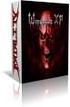 Termékismertető A: Analóg bemenetek és kimenetek B: Digitális S/PDIF bemenet és kimenet C: Belső analóg bemenetek C A B Üzembe helyezés A műveletek előtt végezze el a következőket: Ha alaplapi hangkártyával
Termékismertető A: Analóg bemenetek és kimenetek B: Digitális S/PDIF bemenet és kimenet C: Belső analóg bemenetek C A B Üzembe helyezés A műveletek előtt végezze el a következőket: Ha alaplapi hangkártyával
Számítógépes alapismeretek 1.
 Számítógépes alapismeretek 1. 1/7 Kitöltő adatai: 1. Név: 2. Osztály: 3. E-mail címe: 2/7 Kérdések: 1. Mi az IKT (Információs és Kommunikációs Technológia)? Olyan eszközök, technológiák, amik az információ
Számítógépes alapismeretek 1. 1/7 Kitöltő adatai: 1. Név: 2. Osztály: 3. E-mail címe: 2/7 Kérdések: 1. Mi az IKT (Információs és Kommunikációs Technológia)? Olyan eszközök, technológiák, amik az információ
KIRA. KIRA rendszer. Telepítési útmutató v1
 KIRA rendszer Telepítési útmutató v1 1. Bevezetés A dokumentáció, illetve a dokumentáció mellékleteként megtalálható állományok segítségével készíthető fel a kliens oldali számítógép a KIRA rendszer működtetésére.
KIRA rendszer Telepítési útmutató v1 1. Bevezetés A dokumentáció, illetve a dokumentáció mellékleteként megtalálható állományok segítségével készíthető fel a kliens oldali számítógép a KIRA rendszer működtetésére.
Digitális TV USB 2.0 dongle, VG0002A
 Digitális TV USB 2.0 dongle, VG0002A Használati útmutató Tartalomjegyzék 1.0 Biztonsági előírások 2.0 Bevezetés 3.0 Felállítás 4.0 Total Media szoftver 5.0 CE Nyilatkozat 1.0 Biztonsági előírások Állítsa
Digitális TV USB 2.0 dongle, VG0002A Használati útmutató Tartalomjegyzék 1.0 Biztonsági előírások 2.0 Bevezetés 3.0 Felállítás 4.0 Total Media szoftver 5.0 CE Nyilatkozat 1.0 Biztonsági előírások Állítsa
Kamera. Hálózati kupolakamera. Gyors üzemelési útmutató magyar
 Kamera Hálózati kupolakamera Gyors üzemelési útmutató magyar Ez a gyors útmutató a következő készülékekre vonatkozik: DS-2CD4312F-(I)(Z)(H)(S), DS-2CD4312FWD-(I)(Z)(H)(S), DS-2CD4324F-(I)(Z)(H)(S), DS-2CD4332FWD-(I)(Z)(H)(S)
Kamera Hálózati kupolakamera Gyors üzemelési útmutató magyar Ez a gyors útmutató a következő készülékekre vonatkozik: DS-2CD4312F-(I)(Z)(H)(S), DS-2CD4312FWD-(I)(Z)(H)(S), DS-2CD4324F-(I)(Z)(H)(S), DS-2CD4332FWD-(I)(Z)(H)(S)
Dell Inspiron 580s: Részletes műszaki adatok
 Dell Inspiron 580s: Részletes műszaki adatok Ez a dokumentum alapvető információkat tartalmaz a számítógép beállításáról és frissítéséről, valamint az illesztőprogramok frissítéséről. MEGJEGYZÉS: A kínált
Dell Inspiron 580s: Részletes műszaki adatok Ez a dokumentum alapvető információkat tartalmaz a számítógép beállításáról és frissítéséről, valamint az illesztőprogramok frissítéséről. MEGJEGYZÉS: A kínált
Külső eszközök. Felhasználói útmutató
 Külső eszközök Felhasználói útmutató Copyright 2007 Hewlett-Packard Development Company, L.P. A Windows elnevezés a Microsoft Corporation Amerikai Egyesült Államokban bejegyzett kereskedelmi védjegye.
Külső eszközök Felhasználói útmutató Copyright 2007 Hewlett-Packard Development Company, L.P. A Windows elnevezés a Microsoft Corporation Amerikai Egyesült Államokban bejegyzett kereskedelmi védjegye.
Kamera. Hálózati kupolakamera. Gyors üzemelési útmutató. magyar
 Kamera Hálózati kupolakamera Gyors üzemelési útmutató UD.6L020B305A0EU magyar Ez a gyors útmutató a következő készülékekre vonatkozik: DS-2CD42F-(I), DS-2CD424F-(I), DS-2CD432F-(I), DS-2CD42FWD-(I), DS-2CD432FWD-(I),
Kamera Hálózati kupolakamera Gyors üzemelési útmutató UD.6L020B305A0EU magyar Ez a gyors útmutató a következő készülékekre vonatkozik: DS-2CD42F-(I), DS-2CD424F-(I), DS-2CD432F-(I), DS-2CD42FWD-(I), DS-2CD432FWD-(I),
Geotechnika II. (NGB-SE005-2) Geo5 használat
 Geotechnika II. (NGB-SE005-2) Geo5 használat A Geo5 szoftvert (1. házi feladathoz opcióként, 2. házi feladathoz kötelezően) online felületen keresztül, távoli asztal kapcsolattal lehet használni. Az ehhez
Geotechnika II. (NGB-SE005-2) Geo5 használat A Geo5 szoftvert (1. házi feladathoz opcióként, 2. házi feladathoz kötelezően) online felületen keresztül, távoli asztal kapcsolattal lehet használni. Az ehhez
Technikai tájékoztató - kérdések és válaszok TSD-QA (2012/05)
 Technikai tájékoztató - kérdések és válaszok TSD-QA (2012/05) 1. K: Mik a Smart Response Technology alapvet követelményei? V: Az Intel dokumentációja alapján az Intel Smart Response technológia támogatásához
Technikai tájékoztató - kérdések és válaszok TSD-QA (2012/05) 1. K: Mik a Smart Response Technology alapvet követelményei? V: Az Intel dokumentációja alapján az Intel Smart Response technológia támogatásához
Küls eszközök. Dokumentum cikkszáma: Ez az útmutató a külön beszerezhető külső eszközök használatát ismerteti
 Küls eszközök Dokumentum cikkszáma: 396847-211 2006. március Ez az útmutató a külön beszerezhető külső eszközök használatát ismerteti. Tartalomjegyzék 1 Az USB-eszközök használata USB-eszköz csatlakoztatása.......................
Küls eszközök Dokumentum cikkszáma: 396847-211 2006. március Ez az útmutató a külön beszerezhető külső eszközök használatát ismerteti. Tartalomjegyzék 1 Az USB-eszközök használata USB-eszköz csatlakoztatása.......................
Windows 8.1 frissítés, részletes útmutató
 Windows 8.1 frissítés, részletes útmutató A Windows 8.1 telepítése és frissítése A BIOS, illetve alkalmazások és illesztőprogramok frissítése, valamint a Windows Update futtatása A telepítés típusának
Windows 8.1 frissítés, részletes útmutató A Windows 8.1 telepítése és frissítése A BIOS, illetve alkalmazások és illesztőprogramok frissítése, valamint a Windows Update futtatása A telepítés típusának
Virtualoso Server szolgáltatás Virtuális szerver használati útmutató
 Virtualoso Server szolgáltatás Virtuális szerver használati útmutató Virtualoso Server Használati útmutató 1 Virtualoso Server szolgáltatás Virtuális szerver használati útmutató A következô pár oldalon
Virtualoso Server szolgáltatás Virtuális szerver használati útmutató Virtualoso Server Használati útmutató 1 Virtualoso Server szolgáltatás Virtuális szerver használati útmutató A következô pár oldalon
Tanúsítvány feltöltése Gemalto TPC IM CC és ID Classic 340 típusú kártyára
 Tanúsítvány feltöltése Gemalto TPC IM CC és ID Classic 340 típusú kártyára Windows XP, Vista, Windows 7 és Windows 8 operációs rendszeren 1(6) 1. Tartalomjegyzék 1. Tartalomjegyzék... 2 2. Bevezető...
Tanúsítvány feltöltése Gemalto TPC IM CC és ID Classic 340 típusú kártyára Windows XP, Vista, Windows 7 és Windows 8 operációs rendszeren 1(6) 1. Tartalomjegyzék 1. Tartalomjegyzék... 2 2. Bevezető...
Gyors telepítési útmutató AC1200 Gigabit kétsávos WLAN hatótávnövelő
 Gyors telepítési útmutató AC1200 Gigabit kétsávos WLAN hatótávnövelő Cikkszám EW-7476RPC 1-8. oldal Gyors telepítési útmutató 1. Csomag tartalma... 1 2. Rendszerkövetelmények... 1 3. LED állapot... 2 4.
Gyors telepítési útmutató AC1200 Gigabit kétsávos WLAN hatótávnövelő Cikkszám EW-7476RPC 1-8. oldal Gyors telepítési útmutató 1. Csomag tartalma... 1 2. Rendszerkövetelmények... 1 3. LED állapot... 2 4.
EL-564. Videojel átalakító. Felhasználói Kézikönyv
 EL-564 Videojel átalakító Felhasználói Kézikönyv B E V E Z E T É S 2 Köszönjük, hogy termékünket választotta. A korszerű gyártástechnológiának és a minőségbiztosítási eljárásnak köszönhetően a készülék
EL-564 Videojel átalakító Felhasználói Kézikönyv B E V E Z E T É S 2 Köszönjük, hogy termékünket választotta. A korszerű gyártástechnológiának és a minőségbiztosítási eljárásnak köszönhetően a készülék
Külső kártyaeszközök Felhasználói útmutató
 Külső kártyaeszközök Felhasználói útmutató Copyright 2008 Hewlett-Packard Development Company, L.P. A Java a Sun Microsystems, Inc. Egyesült Államokban bejegyzett védjegye. Az SD embléma az embléma tulajdonosának
Külső kártyaeszközök Felhasználói útmutató Copyright 2008 Hewlett-Packard Development Company, L.P. A Java a Sun Microsystems, Inc. Egyesült Államokban bejegyzett védjegye. Az SD embléma az embléma tulajdonosának
A számítógép egységei
 A számítógép egységei A számítógépes rendszer két alapvető részből áll: Hardver (a fizikai eszközök összessége) Szoftver (a fizikai eszközöket működtető programok összessége) 1.) Hardver a) Alaplap: Kommunikációt
A számítógép egységei A számítógépes rendszer két alapvető részből áll: Hardver (a fizikai eszközök összessége) Szoftver (a fizikai eszközöket működtető programok összessége) 1.) Hardver a) Alaplap: Kommunikációt
Wi-Fi Direct útmutató
 Wi-Fi Direct útmutató Egyszerű beállítás a Wi-Fi Direct használatával Hibaelhárítás Függelék Tartalomjegyzék A kézikönyv használata... 2 A kézikönyvben használt szimbólumok... 2 Jogi nyilatkozat... 2
Wi-Fi Direct útmutató Egyszerű beállítás a Wi-Fi Direct használatával Hibaelhárítás Függelék Tartalomjegyzék A kézikönyv használata... 2 A kézikönyvben használt szimbólumok... 2 Jogi nyilatkozat... 2
Egy PIC-BASIC program fordítása, betöltése
 Egy PIC-BASIC program fordítása, betöltése A következıkben egy gyakorlati példán keresztül próbálom leírni, hogyan használhatjuk a PIC BASIC PRO 3 fordítóprogramot, tölthetjük be az elkészült program kódot
Egy PIC-BASIC program fordítása, betöltése A következıkben egy gyakorlati példán keresztül próbálom leírni, hogyan használhatjuk a PIC BASIC PRO 3 fordítóprogramot, tölthetjük be az elkészült program kódot
Dell Inspiron 560s: Részletes muszaki adatok
 Dell Inspiron 560s: Részletes muszaki adatok Ez a dokumentum alapvető információkat tartalmaz a számítógép beállításáról és frissítéséről, valamint az illesztőprogramok frissítéséről. MEGJEGYZÉS: A kínált
Dell Inspiron 560s: Részletes muszaki adatok Ez a dokumentum alapvető információkat tartalmaz a számítógép beállításáról és frissítéséről, valamint az illesztőprogramok frissítéséről. MEGJEGYZÉS: A kínált
Telepítési Kézikönyv
 Intelligens Dokumentum Kezelő Rendszer Telepítési Kézikönyv 1/15. oldal Dokumentum áttekintés Dokumentum címe: doknet telepítési kézikönyv Dokumentum besorolása: szoftver telepítési leírás Projektszám:
Intelligens Dokumentum Kezelő Rendszer Telepítési Kézikönyv 1/15. oldal Dokumentum áttekintés Dokumentum címe: doknet telepítési kézikönyv Dokumentum besorolása: szoftver telepítési leírás Projektszám:
Hardver és szoftver követelmények
 Java-s Nyomtatványkitöltő Program Súgó Telepítési útmutató Hardver és szoftver követelmények A java-s nyomtatványkitöltő program az alábbi hardverigényt támasztja a számítógéppel szemben: 400 MHz órajelű
Java-s Nyomtatványkitöltő Program Súgó Telepítési útmutató Hardver és szoftver követelmények A java-s nyomtatványkitöltő program az alábbi hardverigényt támasztja a számítógéppel szemben: 400 MHz órajelű
Easton420. Automata Telefon hangrögzítő. V 6.0 Telepítése Windows XP rendszerre
 Easton420 Automata Telefon hangrögzítő V 6.0 Telepítése Windows XP rendszerre A mellékelt telepítő CD-t helyezze a számítógép lemez olvasó egységbe, várja meg az automatikus indítási képernyőt. Majd válassza
Easton420 Automata Telefon hangrögzítő V 6.0 Telepítése Windows XP rendszerre A mellékelt telepítő CD-t helyezze a számítógép lemez olvasó egységbe, várja meg az automatikus indítási képernyőt. Majd válassza
OTOsuite. Telepítési útmutató. Magyar
 OTOsuite Telepítési útmutató Magyar Ez a dokumentum leírja miképp telepítse az OTOsuite szoftvert DVD-ről, pendrive-ról vagy tömörített fájlból. Rendszerkövetelmények 1,5 GHz processzor vagy gyorsabb (ajánlott:
OTOsuite Telepítési útmutató Magyar Ez a dokumentum leírja miképp telepítse az OTOsuite szoftvert DVD-ről, pendrive-ról vagy tömörített fájlból. Rendszerkövetelmények 1,5 GHz processzor vagy gyorsabb (ajánlott:
3 A hálózati kamera beállítása LAN hálózaton keresztül
 Hikvision IP kamera Gyorsindítási útmutató 3 A hálózati kamera beállítása LAN hálózaton keresztül Megjegyzés: A kezelő tudomásul veszi, hogy a kamera internetes vezérlése hálózati biztonsági kockázatokkal
Hikvision IP kamera Gyorsindítási útmutató 3 A hálózati kamera beállítása LAN hálózaton keresztül Megjegyzés: A kezelő tudomásul veszi, hogy a kamera internetes vezérlése hálózati biztonsági kockázatokkal
AJÁNLAT. Pilis Város Önkormányzata. Hajnal Csilla polgármester asszony részére. Tárgy: Szavazatszámláló és konferencia rendszer eszközeinek beszerzése
 AJÁNLAT Pilis Város Önkormányzata Hajnal Csilla polgármester asszony részére Tárgy: Szavazatszámláló és konferencia rendszer eszközeinek beszerzése Tisztelt Ajánlatkérő! Ajánlat száma: 218/NJ/2017 Köszönjük,
AJÁNLAT Pilis Város Önkormányzata Hajnal Csilla polgármester asszony részére Tárgy: Szavazatszámláló és konferencia rendszer eszközeinek beszerzése Tisztelt Ajánlatkérő! Ajánlat száma: 218/NJ/2017 Köszönjük,
Home Media Server. A Home Media Server telepítése aszámítógépre. A médiafájlok kezelése. Home Media Server
 2007 Nokia. Minden jog fenntartva. A Nokia, a Nokia Connecting People és az Nseries a Nokia Corporation védjegye, illetve bejegyzett védjegye. Az említett egyéb termékek és cégek neve tulajdonosuk védjegye
2007 Nokia. Minden jog fenntartva. A Nokia, a Nokia Connecting People és az Nseries a Nokia Corporation védjegye, illetve bejegyzett védjegye. Az említett egyéb termékek és cégek neve tulajdonosuk védjegye
A rendszer új verziója lehetőséget nyújt az erőforrások Excel táblázatba exportálására és a táblázatban elvégzett ármódosítások betöltésére.
 NewSoft Team 9400 Sopron, Avar u. 10. Tel.: 06-30/364-8694 E-mail: newsoft@t-online.hu http://newsoft.hu KöVeT - építőipari költségvetés készítő rendszer Tisztelt Érdeklődő! A KöVeT építőipari költségvetés
NewSoft Team 9400 Sopron, Avar u. 10. Tel.: 06-30/364-8694 E-mail: newsoft@t-online.hu http://newsoft.hu KöVeT - építőipari költségvetés készítő rendszer Tisztelt Érdeklődő! A KöVeT építőipari költségvetés
A Novitax ügyviteli programrendszer első telepítése
 Telepítő fájl letöltése honlapunkról A Novitax ügyviteli programrendszer első telepítése A honlapunkon (www.novitax.hu) található telepítő fájlt (novitax2007-setup.exe) le kell tölteni a számítógép egy
Telepítő fájl letöltése honlapunkról A Novitax ügyviteli programrendszer első telepítése A honlapunkon (www.novitax.hu) található telepítő fájlt (novitax2007-setup.exe) le kell tölteni a számítógép egy
Szerzői jog. Szoftver 2
 Felhasználói jogok Magyarországon a szerzői jogokat az 1999. évi LXXVI. törvény szabályozza. Ez a törvény védi az irodalmi, tudományos, és művészeti alkotásokat. Vagyis a szoftvert is. Szerzői jog A szoftver,
Felhasználói jogok Magyarországon a szerzői jogokat az 1999. évi LXXVI. törvény szabályozza. Ez a törvény védi az irodalmi, tudományos, és művészeti alkotásokat. Vagyis a szoftvert is. Szerzői jog A szoftver,
Küls eszközök. Dokumentum cikkszáma: Ez az útmutató a külön beszerezhető külső eszközök használatát ismerteti
 Küls eszközök Dokumentum cikkszáma: 409917-211 2006. május Ez az útmutató a külön beszerezhető külső eszközök használatát ismerteti. Tartalomjegyzék 1 Az USB-eszközök használata USB-eszköz csatlakoztatása.......................
Küls eszközök Dokumentum cikkszáma: 409917-211 2006. május Ez az útmutató a külön beszerezhető külső eszközök használatát ismerteti. Tartalomjegyzék 1 Az USB-eszközök használata USB-eszköz csatlakoztatása.......................
FELHASZNÁLÓI ÚTMUTATÓ. A MODEM SETUP for Nokia 6310i PROGRAMCSOMAGHOZ. Copyright Nokia Corporation 2002. Minden jog fenntartva.
 FELHASZNÁLÓI ÚTMUTATÓ A MODEM SETUP for Nokia 6310i PROGRAMCSOMAGHOZ Copyright Nokia Corporation 2002. Minden jog fenntartva. Tartalom 1. BEVEZETÉS...1 2. A MODEM SETUP FOR NOKIA 6310i TELEPÍTÉSE...1 3.
FELHASZNÁLÓI ÚTMUTATÓ A MODEM SETUP for Nokia 6310i PROGRAMCSOMAGHOZ Copyright Nokia Corporation 2002. Minden jog fenntartva. Tartalom 1. BEVEZETÉS...1 2. A MODEM SETUP FOR NOKIA 6310i TELEPÍTÉSE...1 3.
SZERVIZ 7. a kreatív rendszerprogram. Telepítési dokumentáció Szerviz7 DEMO alkalmazásokhoz. Verzió: 08/ 2010
 SZERVIZ 7 a kreatív rendszerprogram Telepítési dokumentáció Szerviz7 DEMO alkalmazásokhoz Verzió: 08/ 2010 3Sz-s Kereskedelmi és Szolgáltató Kft. Postacím és operatív telephely: 1158 Budapest, Jánoshida
SZERVIZ 7 a kreatív rendszerprogram Telepítési dokumentáció Szerviz7 DEMO alkalmazásokhoz Verzió: 08/ 2010 3Sz-s Kereskedelmi és Szolgáltató Kft. Postacím és operatív telephely: 1158 Budapest, Jánoshida
A képernyő felbontásának módosítása
 A képernyő felbontásának módosítása A folyadékkristályos megjelenítési (LCD) technológia jellegéből fakadóan a képfelbontás rögzített. A lehető legjobb megjelenítési teljesítmény elérése érdekében állítsa
A képernyő felbontásának módosítása A folyadékkristályos megjelenítési (LCD) technológia jellegéből fakadóan a képfelbontás rögzített. A lehető legjobb megjelenítési teljesítmény elérése érdekében állítsa
eszemélyi Kliens Szoftvercsomag Telepítési Útmutató
 Szoftvercsomag Telepítési Útmutató 1 Bevezetés 1.1 Jelen dokumentum célja Az alábbi dokumentum írja le, hogy hogyan kell telepíteni az eszemélyi Kliens szoftvercsomagot. 2 Telepítés Menete Az alkalmazás
Szoftvercsomag Telepítési Útmutató 1 Bevezetés 1.1 Jelen dokumentum célja Az alábbi dokumentum írja le, hogy hogyan kell telepíteni az eszemélyi Kliens szoftvercsomagot. 2 Telepítés Menete Az alkalmazás
Niko érintőképernyő. Méret: 154 x 93mm (kb. 7 ) Felbontás: 800 x 480 pixel Képarány: 16:9
 Niko érintőképernyő 1. Általános leírás A Nikobus érintőképernyő segítségével könnyen kezelhetővé válik a telepített épületautomatizálási rendszer. A képernyő könnyen felszerelhető a falra, csak 1 szerelő
Niko érintőképernyő 1. Általános leírás A Nikobus érintőképernyő segítségével könnyen kezelhetővé válik a telepített épületautomatizálási rendszer. A képernyő könnyen felszerelhető a falra, csak 1 szerelő
